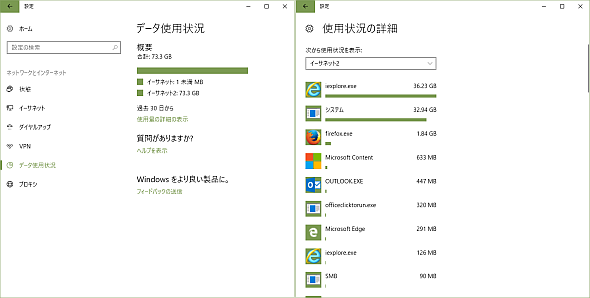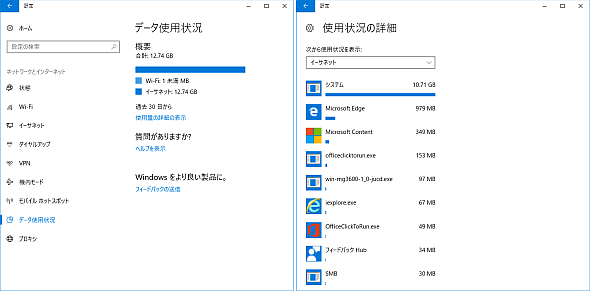Windows 10のWindows Update、ネットワーク使用状況の報告は“正直”:山市良のうぃんどうず日記(100)(1/2 ページ)
本連載100回記念として、恒例となっているWindows Updateの話題。Windows 10のWindows Updateは、都合の悪いときに突然始まったり、再起動したりと、苦情も多いようですが、ネットワークの使用量に関しては“隠蔽”する気はないようで、おおよそのサイズをレポートしてくれます。次期バージョンでは、さらに“丁寧に説明”されることを期待できるかもしれません。
あなたのWindows 10、更新は順調ですか?
本連載でもこれまでに何度も取り上げてきましたが、Windows 10の「Windows Update」は、以前のバージョンのWindowsとは大きく変わりました。すんなり更新できているという人もいれば、毎月のようにWindows Updateのトラブルに悩まされている方もいるようです。
- Windows Updateが進まない/完了しない/失敗するという悪夢からの脱出―Windows 10/Windows Server 2016の場合(本連載 第78回)
- Windows 10のWindows Updateサービスを停止しようと考えている方へ(本連載 第82回)
- Windows Updateへの愚痴―Patch Tuesday、恐怖のトラブル集(本連載 第87回)
- Windows UpdateとIaaSクラウドは忍耐が試される?(本連載 第96回)
- 進まないWindows Update、やっぱり止まっていなかった(本連載 第97回)
Windows 10のWindows Updateが、都合の悪いときに突然始まり、ネットワークを占有して、仕事や余暇の邪魔をすると感じている人も多いと思います。今回の内容は、Windows Updateがインターネット回線をどれだけ使っているかという視点で迫ります。以下の連載記事で説明しているような、毎回のダウンロードサイズではありません。日々のPCの利用で使用されるネットワーク使用量のうち、Windows Updateが占める割合についてです。
- Windows 10の「累積的な更新プログラム」の本当のダウンロードサイズは?(連載:Windowsにまつわる都市伝説 第71回)
「システム」のデータ使用量の大部分はWindows Update(だと思う)
Windows 10のWindows Updateはユーザーに隠されている部分が多く、ユーザーが制御できる範囲も限られていて、それが“半強制的”という印象を与えたり、更新トラブルの解決の妨げになったりしていると思います。Windows 8.1以前のように、更新プログラムのダウンロードサイズを教えてもくれません。
別連載の記事「Windows 10の『累積的な更新プログラム』の本当のダウンロードサイズは?」でも触れましたが、ダウンロードサイズを教えてくれないのは、決して隠しているわけではなく、「累積更新」という新しい仕組み上、実際のサイズを事前に知ることができないからだと筆者は想像しています。
2016年10月からWindows 7やWindows 8.1でも累積更新の方法に切り替わり、Windows Updateのコントロールパネルには実際のダウンロードサイズとは懸け離れた大きなサイズが表示されるようになってしまいました。毎回の更新プログラムのダウンロードサイズは実測するか、更新ログを解析して計算しない限り、知ることはできません。
しかし、過去の統計として知ることはできます。Windows 10のPCをお持ちなら、「設定」アプリの「ネットワークとインターネット」にある「データ使用状況」を開いてみてください。ここでは、ネットワークインタフェースごとの過去30日間の送受信データ量を確認することができます。「使用量の詳細の表示」をクリックすると、アプリごとの使用状況を詳細に確認できます(ただし、送信であるか受信であるかは区別されません)。
Windows Updateを実行してダウンロードサイズを実測したものと、使用状況の詳細を比較したところ、Windows Updateによるダウンロードは「システム」に加算されることがすぐに分かりました。
以下の画面1は、筆者が仕事でメインPCとして使用しているデスクトップPCの過去30日の使用状況です。Windowsのバージョンは、Windows 10 Pro(x64)Creators Update(バージョン1703)です。
ISOメディアのダウンロード、VHDイメージのアップロードやダウンロード、大きなドキュメントのダウンロードなど、Webブラウザによるダウンロードやアップロードが最も多くネットワークを使用していますが、その次が「システム」です。
「システム」の全てがWindows Updateのダウンロードではないと思いますが、大部分を占めているはずです。「OfficeClickToRun.exe」は、Office 2016の更新プログラムのダウンロードで、320MB、4MB、3MBの3つの記録があり、筆者の電子メール(Outlook)の送受信と同じくらいありました。
もう1つ、「Microsoft Content」というのも使用量が大きくて気になります。今回はこれについて深追いはしませんが、「Content Delivery Manager」(Microsoft.Windows.ContentDeliveryManager)というシステム関連のバックグラウンドアプリのようで、スタートメニュー、プリインストールアプリ、アプリのお勧め、ロック画面の通知などに関連するもののようです。
画面2は、補助的に使用しているノートPCで、メインのデスクトップPCと同じく、Windows 10 Pro(x64)Creators Updateを実行しています。こちらは、Windows Updateのダウンロードを含む「システム」が最大で、次がWebブラウジングです。
画面1と画面2を比較すると分かるように、メインのデスクトップPCは主に「Internet Explorer 11」と「Mozilla Firefox」を使用し、サブのノートPCでは主に「Microsoft Edge」を使用しています。稼働時間はデスクトップPCとほとんど同じですが、ネットワーク使用におけるWindows Updateの占める割合が大きくなっています。
Copyright © ITmedia, Inc. All Rights Reserved.
関連記事
 熟練システム管理者もお手上げ?――Windows 10後のWindows Updateがカオスな件
熟練システム管理者もお手上げ?――Windows 10後のWindows Updateがカオスな件
Windows 10で大幅に変更されたWindows Updateの仕様について、言いたいことがある個人ユーザーは多いと思いますが、企業のシステム管理者はもっと大変な状況です。もし、管理対象にWindows 10の複数のバージョンとWindows 8.1以前のバージョンが混在しているとしたら、適切に運用管理するのは至難の業でしょう。 なぜ、Windows 10のWindows Updateは嫌われているのか?
なぜ、Windows 10のWindows Updateは嫌われているのか?
前回に続き、今回も「Windows Update」に関する話題です。Windows 10のWindows Updateはなぜ不評なのか、良いところはないのか。そして、現状の問題点について取り上げます。 終わらないWindows Updateの問題を解決する(2016年9月版)
終わらないWindows Updateの問題を解決する(2016年9月版)
Windows 7 SP1のWindows Updateに非常に時間がかかることがある。これを解消する方法を紹介しよう。5時間かかった「更新プログラムの確認」作業が15分で終わるようになる。2016年9月中旬の状況に合わせて記事を更新した。 Windows Updateの更新トラブルをダウンロード版トラブルシューティングツール(旧Fix it)で解消する
Windows Updateの更新トラブルをダウンロード版トラブルシューティングツール(旧Fix it)で解消する
パッチ(更新プログラム)の検出/適用時にしばしば生じるWindows Updateのトラブル。解決するには無償の「Windows Updateトラブルシューティングツール」が便利だ。そのダウンロード版の使い方と、Windows標準装備版との違いを解説。